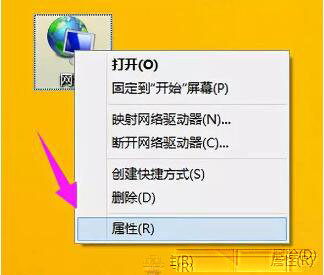
windows系统电脑ip地址怎么改,这个问题还是比较好解决的,首先你要获取到自己的IP地址信息,然后在网上邻居里面的网络属性下对IP地址进行自定义,这样就可以实现电脑ip地址怎么改的解决了。
1、右键单击电脑桌面上的“网络”,选择“属性”
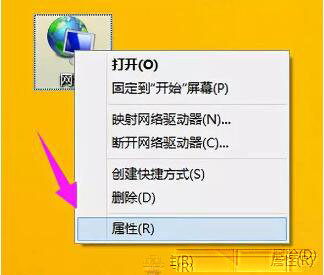
2、进入“网络和共享中心”,点击左侧“更改适配器设置”
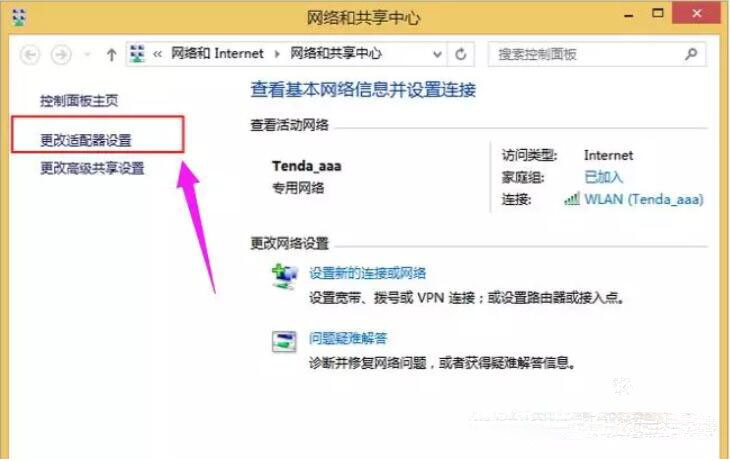
3、进入“网络连接”,右键点击正在使用的网络(本地连接或者无线网WLAN),选择“属性”
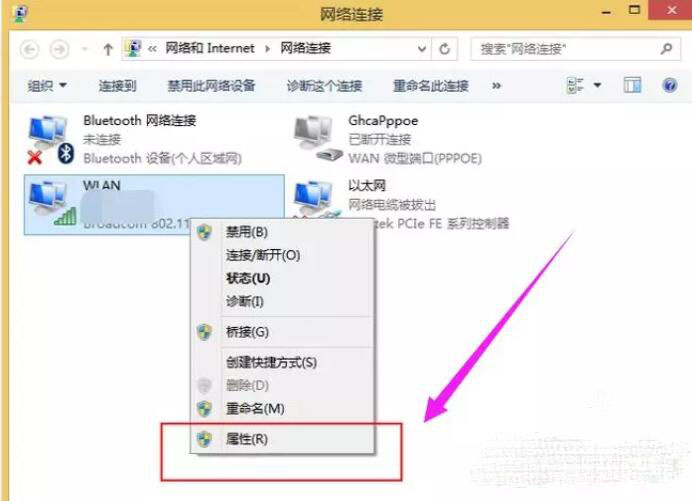
4、双击打开“Internet协议版本4”
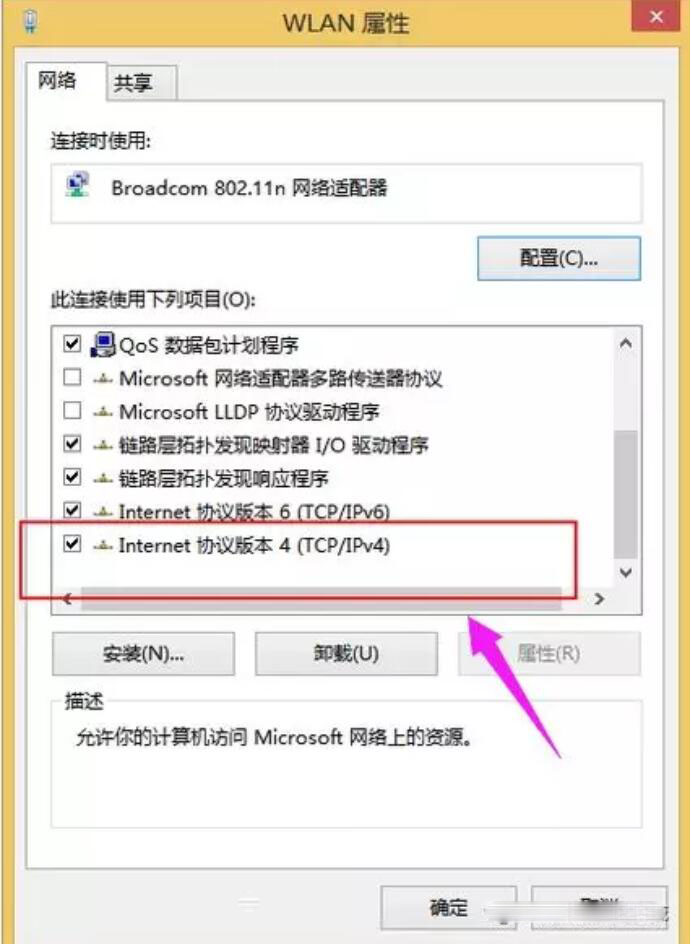
5、接下来就看到了更改ip地址的窗口,这里默认是自动获取ip地址,在“使用下边的IP地址”选项前面的圆圈点击,就可以手动输入ip地址了,输入好自己需要的IP地址和dns后点击确定即可,这个时候电脑的IP地址就更改成功了,默认网关一般设置为路由器的IP地址。
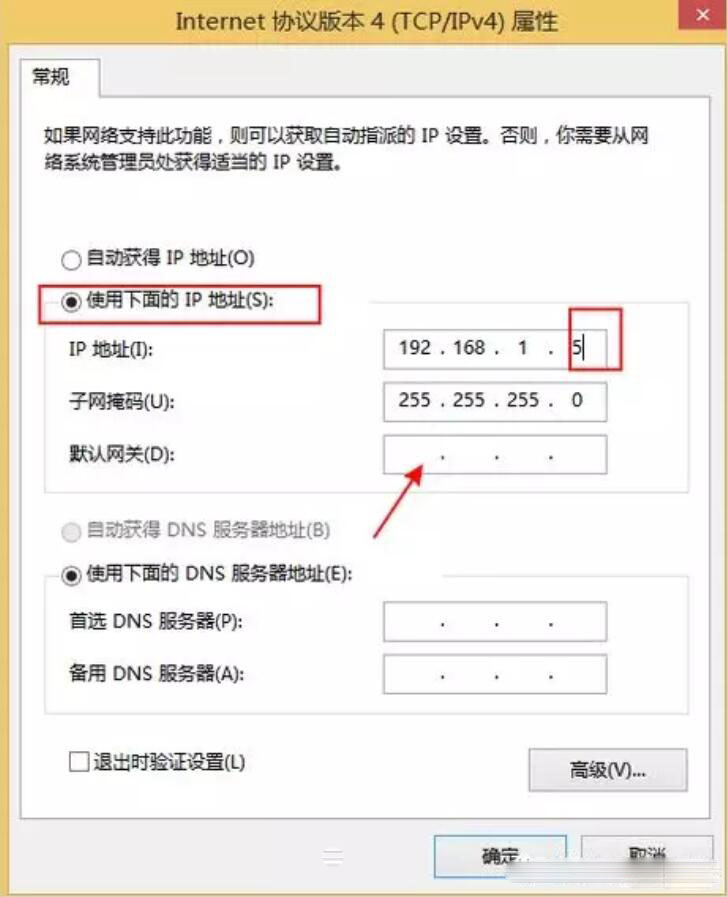
以上就是windows系统电脑ip地址怎么改的操作步骤方法,请先明确了解自己的具体IP地址参数哦。






 粤公网安备 44130202001059号
粤公网安备 44130202001059号